发布时间:2022-06-23 10: 21: 18
品牌型号:华为matebook D14
系统:Windows 11家庭中文版
软件版本:Mircosoft 365家庭版
word是我们经常使用的文档编辑工具之一,然而当我们在使用word编辑文档时,会出现一些格式问题,今天我们就这些格式问题来说一说word上下页边距怎么设置,以及word上下页内容怎么连在一起,快来一起看看吧!
一、word上下页边距怎么设置
页边距指的是文档正文和文档四周的距离,合适的页边距能够使得文档的排版进一步优化,提高美观程度。在word的实际使用中,许多文档会受到页边距等格式的限制,而设置word文档上下页边距的步骤也十分简单,具体步骤如下:
1、在word上方工具栏中找到“布局”-“页边距”
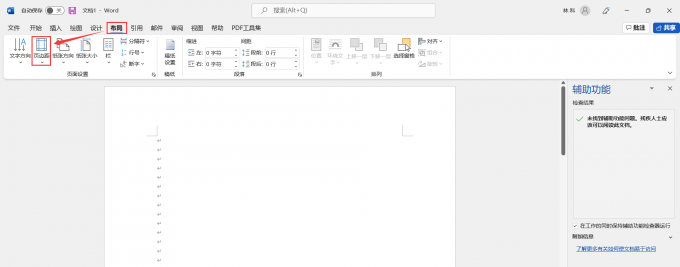
2、选择最底部的“自定义页边距”
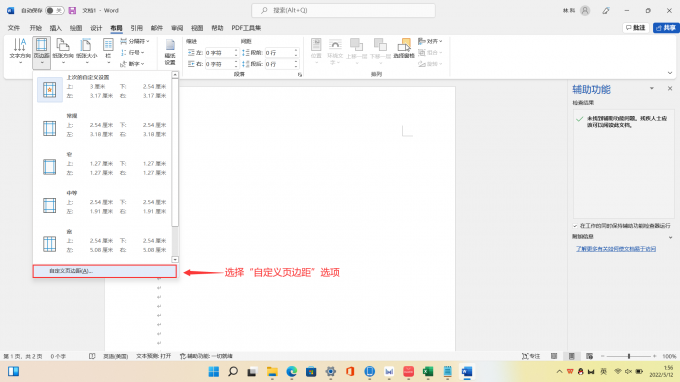
3、在弹出的弹窗中调整上下页的页边距即可
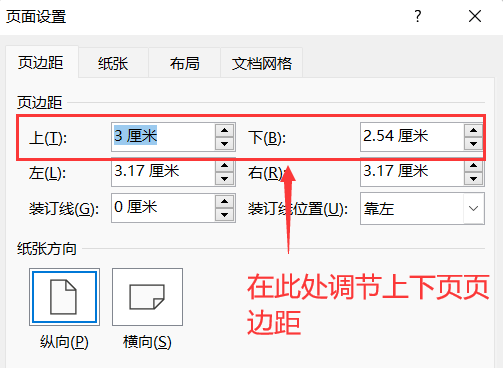
二、word上下页内容怎么连在一起
当我们的文档需要分页时,页面之间往往会存在一定的空隙,导致在浏览文档时会有一种割裂感,如果在分页处是一个表格的话,那么这种割裂感会进一步加重。这样十分影响文档的美观性,因此,我们有些时候需要将word文档中的上下页内容连在一起,而这可以分为两种情况:
1、当分页处为文字内容时
当分页处为文字内容时,我们将word上下两页的内容合并在一起较为简单,主要可以通过以下两种方法解决:
(1)通过隐藏页面间空白处解决
这种方式最为快捷,我们只需要将鼠标移动到页面间的空白处,随后双击即可隐藏页面间的空白区域。
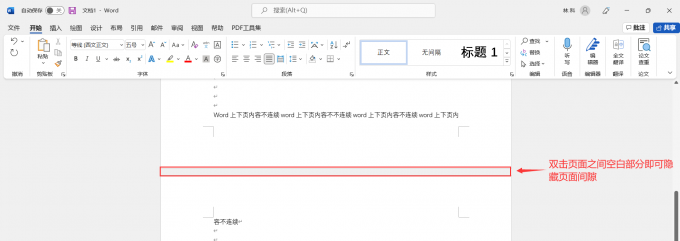
(2)通过调整纸张大小解决
除了上面的方法,我们还可以通过调整纸张大小的方式将word文档中上下页内容连在一起,具体操作步骤如下:
(a)在word上方工具栏中找到“布局”-“纸张大小”
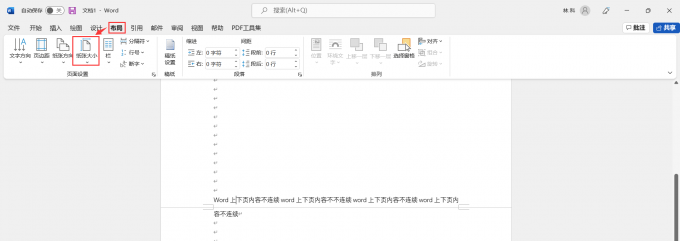
(b)在弹出的弹窗中选择更大的纸张类型即可
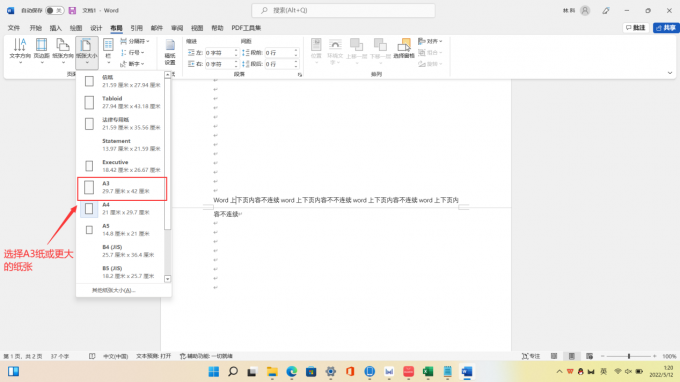
2、当文档分页处为表格内容时
当文档分页处为表格内容时,想要将word文档上下两页内容连在一起就可以对表格进行设置,具体操作步骤如下:
(1)右键点击表格,在弹出的对话框中选择“表格属性”选项

(2)点击“行”选项,勾选“允许跨页断行”选项,随后点击“确定”即可
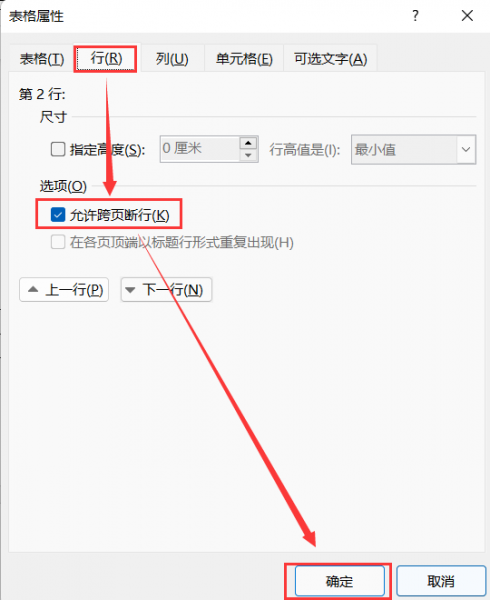
三、word上下页纸张大小不一样怎么办
在一般情况下,我们调整word的纸张大小之后,调整一个页面的纸张大小,那么剩余的页面也都会同步进行变换。但是有时候会出现在word中上下页纸张大小不同的情况,这是因为有隐藏的分节符在文档中,我们需要找到并删除这些分节符,具体操作步骤如下:
1、点击上方工具栏中的“文件”

2、点击“选项”,进入word设置界面

3、在设置界面中点击“显示”-“显示所有格式标记”
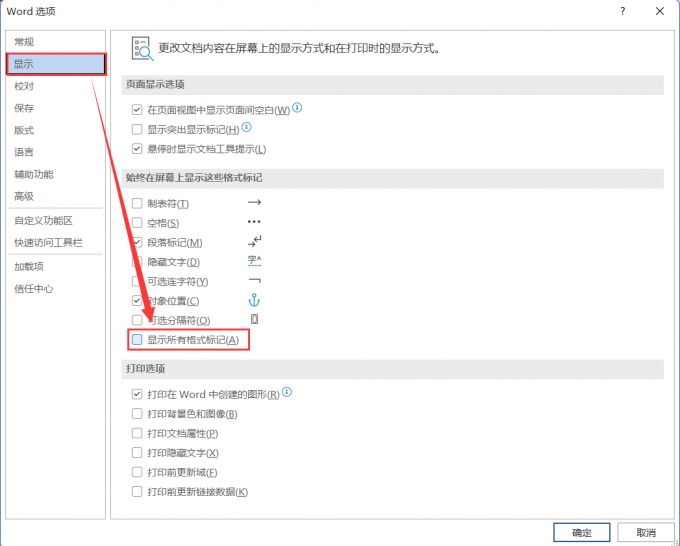
4、此时我们回到界面,就能够查看到隐藏在文档中的分节符了,使用键盘的退格键将其删除即可。
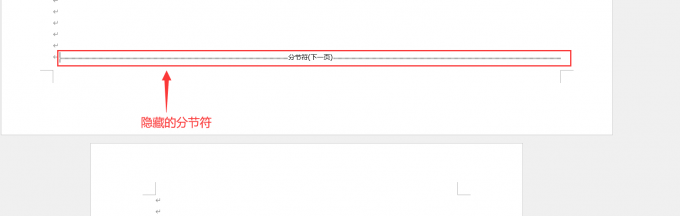
以上就是关于word上下页内容怎么连在一起以及word上下页边距怎么设置的全部内容了,总的来说,这款办公软件的生产力是十分强大的,只要我们花一些时间进行深入了解,相信会给大家带来不一样的工作体验。如果有对这款软件感兴趣的小伙伴们,可以前往Mircosoft 365中文网了解更多信息哦!
展开阅读全文
︾
读者也喜欢这些内容:

Word字间距怎么调整 Word某一行字间距突然变大怎么办
Word是我们工作学习中常用的工具之一,平时我们使用Word编辑文档时,需要对字体样式、字体大小、字符间距进行调整,调整字体样式和大小很简单,只需要通过工具栏就可以设置,但字符间距该如何操作呢?下面我们就来学习一下Word字间距怎么调整,Word某一行字间距突然变大怎么办的相关内容。...
阅读全文 >

Microsoft 365怎么使用待办事项 Microsoft 365如何共享日历
现在的工作节奏越来越快,有时候忙起来很容易忘记一些重要的事情,使用Microsoft 365中的待办事项功能,就能很好地解决这一问题,将计划做的事情清晰地罗列出来,方便随时查看和跟进,下面就带大家了解一下Microsoft 365怎么使用待办事项,Microsoft 365如何共享日历的相关内容。...
阅读全文 >

Word中表格不在同一页怎么调整为一页 Word表格超出页面怎么调整大小
在使用Word插入表格时,相信不少用户都遇到过表格不在同一个页面的情况,无论怎么反复调整,表格始终无法完整显示在同一页,这种情况着实令人困扰。接下来本文将围绕Word中表格不在同一页怎么调整为一页,Word表格超出页面怎么调整大小的问题为大家展开介绍,一起来了解下。...
阅读全文 >

Excel怎么筛选出指定内容让其变色 Excel怎么筛选出有颜色的单元格
在处理Excel表格时,难免会遇到一些需要颜色标记出来的数据,想要快速筛选出这些指定数据并标记出来该怎么做?下面就为大家分享关于Excel怎么筛选出指定内容让其变色,Excel怎么筛选出有颜色的单元格的实用技巧,一起来看看吧!...
阅读全文 >